セミリタイアを目指して娘と奮闘中のまやえです。
さて、前々回にて、『WordPressにて固定ページのパンくずリストの設定を変更する方法』を紹介してきました。↓
フロントページをどこに設定しているかによって違うかもしれませんが、固定ページは投稿ページと比べると訪問者数が少ないです。ですので、固定ページの文字数などが長くないのであればパンくずリストをどこに表示させても基本影響はありませんが、投稿ページは多くの人の目に触れます。
投稿ページこそパンくずリストを表示させるべきですが、テーマによってはデフォルト設定がボトムになっていることが多いです(Cocoonはそうです)。
固定ページと投稿ページのパンくずリストの配置は統一させたほうがよいですが、配置自体はトップがよいです。
そこで今回は、WordPressにて投稿ページのパンくずリストを変更する方法を紹介していきます。

パンくずリストはユーザーが多く訪れるページを優先して設定しよう
投稿ページのパンくずリストの設定を変更する方法
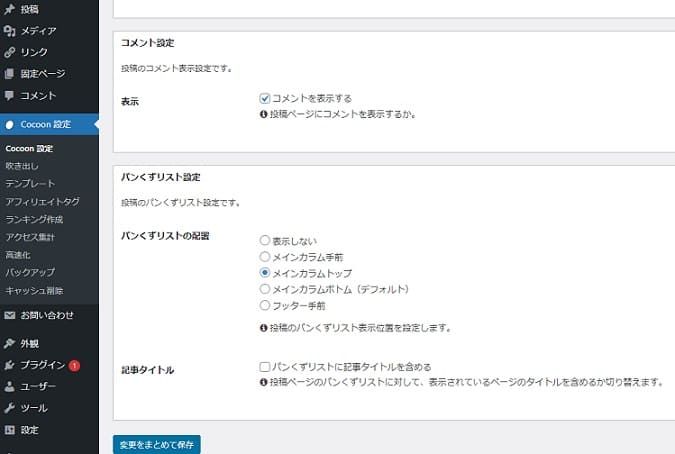
WordPressのダッシュボードを開き、「Cocoon設定」→「投稿」を開きます。
「パンくずリストの配置」では、パンくずリストをどこに配置させるか選ぶことができます。デフォルトは「メインカラムボトル」になっていると思いますが、「メインカラムトップ」がおすすめです。
「記事タイトル」では、固定ページタイトルをパンくずリストに含めるか否かを選べます。階層が一つ増えるだけととらえると良いでしょう。設定はどちらでもよいです。
投稿ページは多くの人が目にしますので、パンくずリストを上部に表示させておくと親切です。

パンくずリストから前の階層に戻る人も多いからね
まとめ
いかがでしたでしょうか。
前々回と今回で、投稿ページと固定ぺーじにてパンくずリストの設定の変更方法を紹介してきました。
自分は、一つの記事にあまり情報量を凝縮させないようにしています。人によっては一つの記事になるべく多くの情報を載せてほしい人も少なくないと思いますが、自分のブログはWordPress初心者向けのユーザーを多く想定しています。自分もそうでしたが、初心者のうちは情報があまりにも多いと頭がこんがらがってしまいます。むしろ情報を小出しにしてくれたほうが、知識の整理もしやすく覚えやすいのです。
ですので、これからもわかりやすくをモットーにWordPressなどのノウハウを発信していきたいと思います。
 ブロトピ:こんな記事書きました!
ブロトピ:こんな記事書きました! ブロトピ:ブログを更新しました!
ブロトピ:ブログを更新しました! ブロトピ:ブログ更新通知をどうぞ!
ブロトピ:ブログ更新通知をどうぞ! ブロトピ:ブログ更新しました
ブロトピ:ブログ更新しました ブロトピ:ブログ更新しました!
ブロトピ:ブログ更新しました!







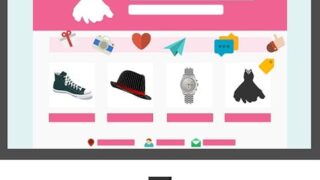


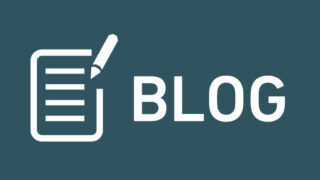

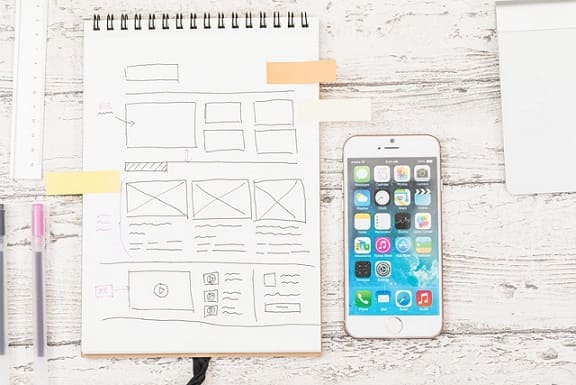



コメント